Hoe het CMP te integreren in een JTL Winkelwebsite?
Integratie via JTL 4 & 5 plug-in
- In uw JTL 5 backend ga naar plug-inbeheer -> Upload - kies dit zipbestand:
https://plugins.consentmanager.net/consentmanager_jtl5.zip
Voor JTL 4 haal dit zipbestand op:
https://plugins.consentmanager.net/consentmanager_jtl4.zip - Ga naar plugin manager -> Beschikbaar -> Kies consentmanager -> installeren consentmanager
-
Ontvang uw CMP-code-ID:
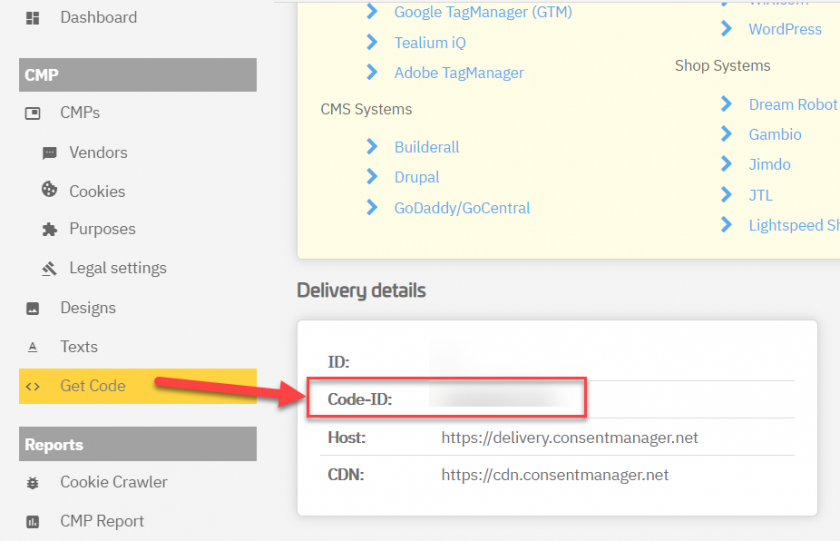
- Ga naar JTL consentmanager plugin-instelling en kies uw blokkeringstype (automatisch / semi-automatisch) en voer uw CMP-code-ID in (stap 3)
- Je bent klaar :)
Handmatige integratie van de CMP-code in JTL Shop
Houd er rekening mee dat: De onderstaande beschrijving is alleen geldig voor de handmatige blokkeercode. Als je wilt gebruiken automatische codeblokkering, zorg ervoor dat de CMP-code direct na de <head> element van uw websitecode.
Om de ConsentManager.net CMP in uw JTL Winkelsysteem volg deze stappen:
- U moet de * .tpl-bestanden van uw huidige thema bewerken. Log daarom via FTP in op uw server en zoek de sjabloondirectory en de sjabloon die u gebruikt. Meestal is dit te vinden op
{root}/templates/[template-name]/ - In het thema zou je een map moeten vinden lay-out en in deze map een bestand genaamd header.tpl. Bewerk dit bestand.
- In header.tpl zoeken
<body - Na het
<body .... >vindt u een{/block}, voer daarna de CMP-code in{/block}ingesloten in{literal}en{/literal}: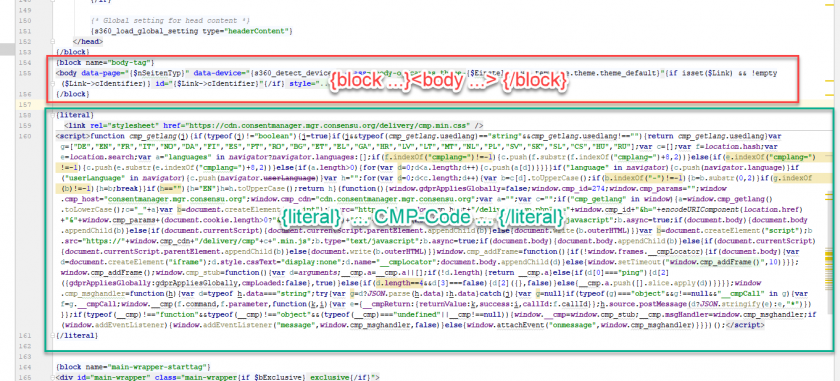
- Sla het bestand op.
- Zodra de CMP-code in uw JTL Winkel en u gebruikt de handmatige code, u moet ook andere codes voorbereiden, zie hier.
Plug-ins van derden
Sommige bedrijven bieden plug-ins van derden aan die ook een integratie van de CMP-code in uw computer mogelijk maken JTL winkel:








